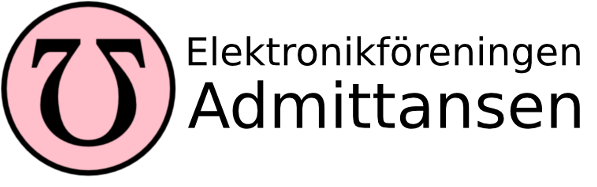På Admittansen finns en 3D-skrivare som är avsedd för medlemmar.
Skrivaren används via datorn som står bredvid och alla som har fått styrelsens godkännande kan logga in där. Fråga oss gärna på en labbjour om du vill lära dig att använda den och få lösenord.
Den här skrivaren har en bädd i PEI-plast, vilket gör att olika typer av medel för att få utskrifter att stanna på bädden är överflödiga. Det enda som behövs är att göra rent den med alkohol, T-röd som finns i ett skåp bredvid dörren till labbet (inte acetonen!) så fort någon har satt fingeravtryck på den. Värme till bädden appliceras automatiskt med inställningarna vi har gjort. Repa inte bädden, det gör nästa utskrift sämre. Efter utskrift kan man ta loss bäddskivan med klämmorna för att låta den svalna, så lossnar det lättare.
Är du inte nöjd med de vanliga inställningarna kan du kolla på fliken Slice efter andra förinställningar för Slic3r. Vi kommer att lägga till fler allteftersom medlemmar önskar andra inställningar.
- Munstycke: 0.4 mm
- Plast: 1.75 mm PLA/ABS
- Heated bed: Ja
- Maxtemp munstycke: ca 245 C
Pris: 3kr/meter plast eller 1kr/gram. Se längd under fliken Print Preview efter att din 3D-fil sliceats. Det finns en våg bredvid skrivaren som också kan användas för att ta reda på vad utskriften kostade.
Att skriva ut med Admittansens 3D-skrivare:
Allting börjar med en 3D-modell. Antingen skapar man en egen, eller hittar en på webben. Leta på thingiverse eller youmagine. Filen ska vara i formatet “.stl”, tänk på det om du ritar något eget. De flesta CAD-program kan exportera till stl.
3D-skrivaren i sig använder G-kod för att styra sina stegmotorer. G-koden är inget som vanliga användare ser, den skapas av programmet Slic3r och skickas till skrivaren med programmet Repetier. Slic3r använder 3D-filen som du ger den och delar upp den i 0.2 mm tjocka lager. Dessa lager består av massor av linjer som är koordinaterna i G-koden.
Eftersom 3D-skrivaren jobbar lager för lager går det inte att skriva ut något som hänger rakt ut i luften, om man inte placerar stöd under det. Stöd kan Slic3r generera, men rent allmänt bör man undvika att designa en modell som har mycket delar som sticker rakt ut. 3D-skrivaren kan klara av att skriva ut väggar som lutar ca 45 grader, inte mer.
tl;dr: Gör din modell så att ingenting som sticker ut saknar stöd.
Munstycket som plasten trycks ut genom har en diameter på 0.4 mm. Därför är det lämpligt att tunna delar har en tjocklek som är en multipel av detta!
Tjocka objekt som skrivs ut kommer att fyllas med små väggar för att spara plast.
Steg för steg:
- Fixa fram en 3D-fil på objektet du vill skriva ut, i formatet .stl
- Starta datorn och logga in med användarnamn och lösen som styrelsen gett dig.
- Starta 3D-skrivaren med knappen som sitter på lådan till vänster om maskinen och sätt på svarta nätaggregatet bredvid skrivaren. Brummar det från fläkten och du lyckas värma bädden senare så har du gjort rätt. Den ena brytaren ger 12v till skrivare och den andra 24v.
- Gör eventuellt rent skrivplattan med T-röd, om du tror att det kan vara fett på den. T-röd står i ett skåp vid dörren till labbet.
- Öppna Repetier
- Anslut skrivaren med “Connect” uppe till vänster
- Slå på värmen redan nu till munstycke och bädd under fliken manual control för att slippa vänta så länge
- Ladda in 3D-filen med “Load” uppe till vänster
- Tryck på “Slice with Slic3r” under fliken Slice
- Tryck på “Run” uppe till vänster
- När utskriften är klar: Ta bort bäddskivan genom att ta bort klämmorna runt om.
- När skivan har svalnat: Ta försiktigt bort din utskrift, om du använder något verktyg: Se till att inte repa underlaget.
- Sätt tillbaka skivan med klämmorna, mitt på värmeplattan
Felsökning
Om du inte får utskriften att fästa på skrivplattan, även efter att du gjort rent den med t-röd, så kan bädden blivit sned eller sjunkit relativt munstycket. Troligtvis behöver bädden planas om. Jag rekomenderar att du hör av dig till styrelsen om detta, men om du är riktigt envis så kan du google på “3d-printer manual level bed” och följa någon guide som bör säga åt dig att flytta runt munstycket så att ett papper passar precis mellan bädden och munstycket. Ett annat möjligt alternativ är att söka på “live-adjust-z marlin” men det har styrelsen inte testat om det går på labbets 3d-skrivare.
Slicing
Någon gång kanske det kommer att stå något här. För tillfället så rekomenderar jag att du googlar på typ “prusa slicer”, “cura slicer”, “repetier host”,